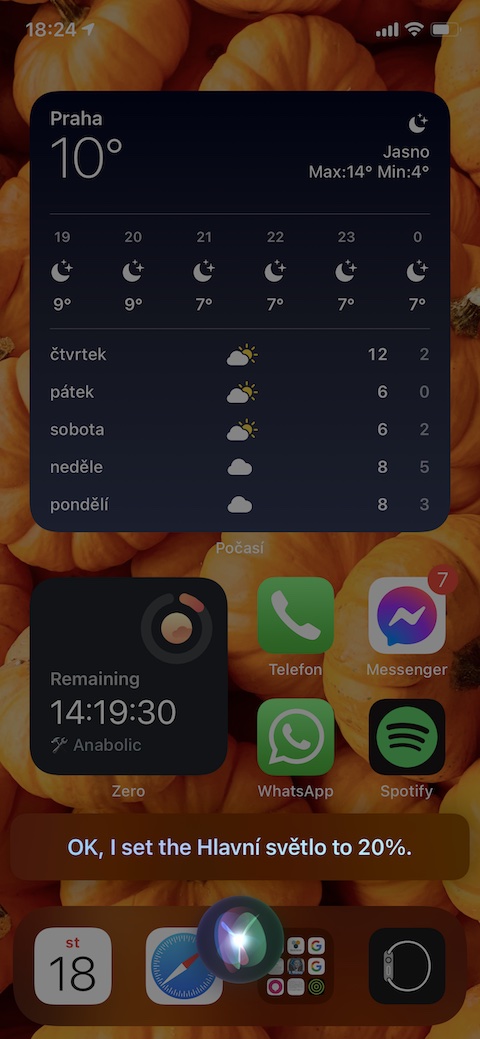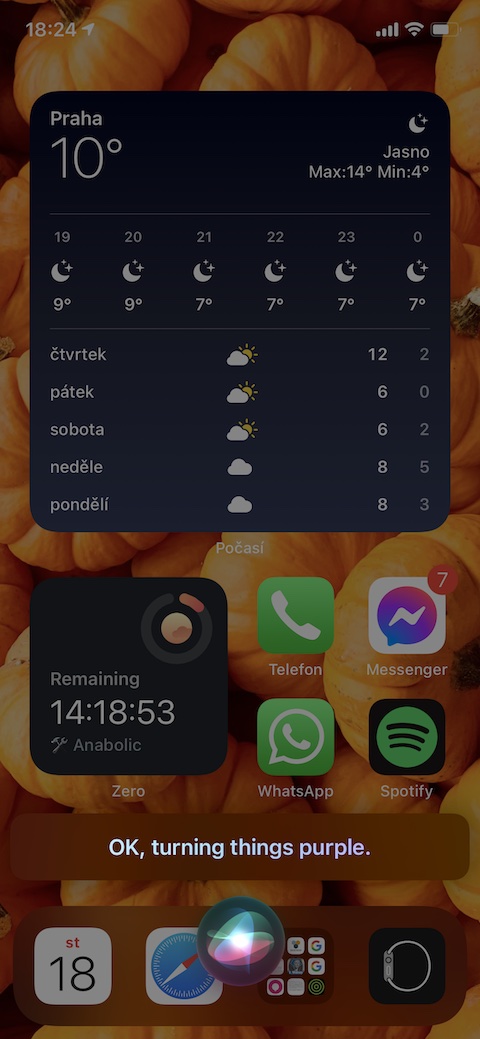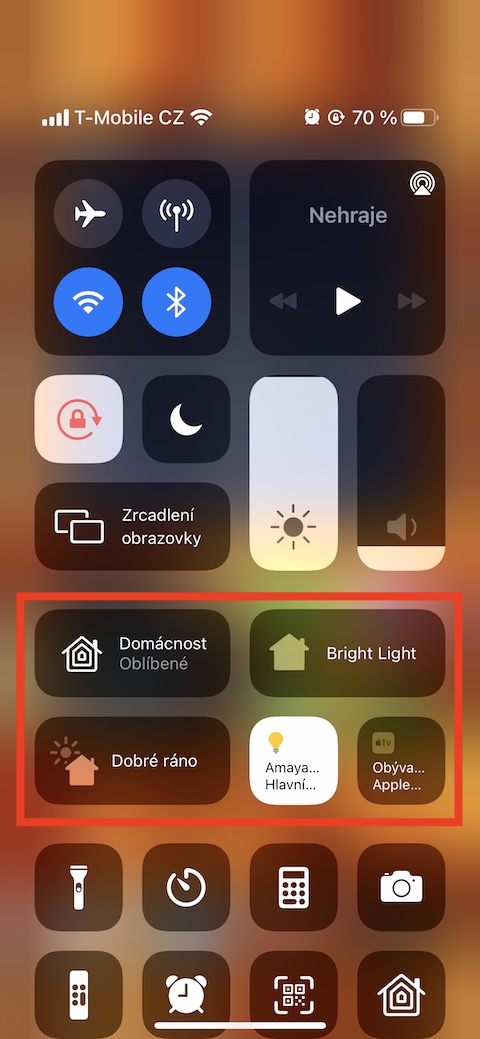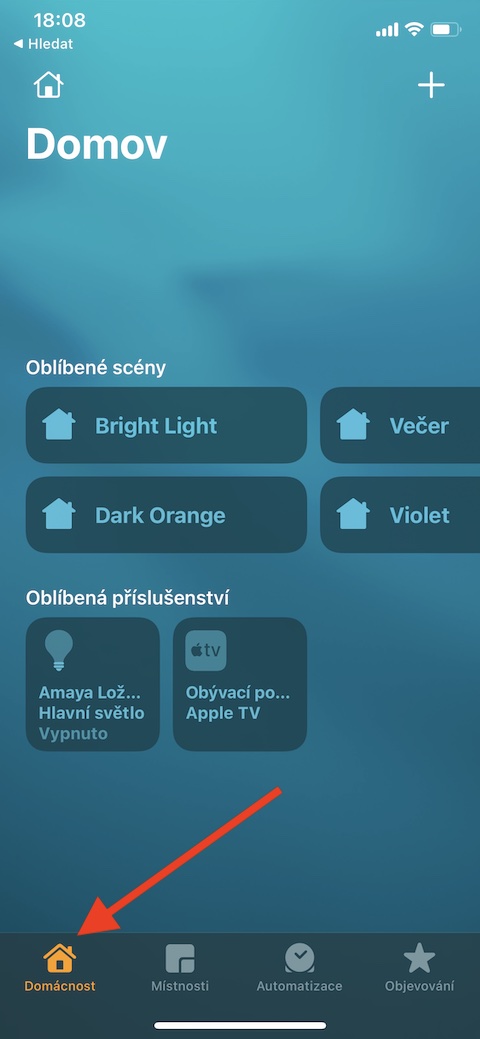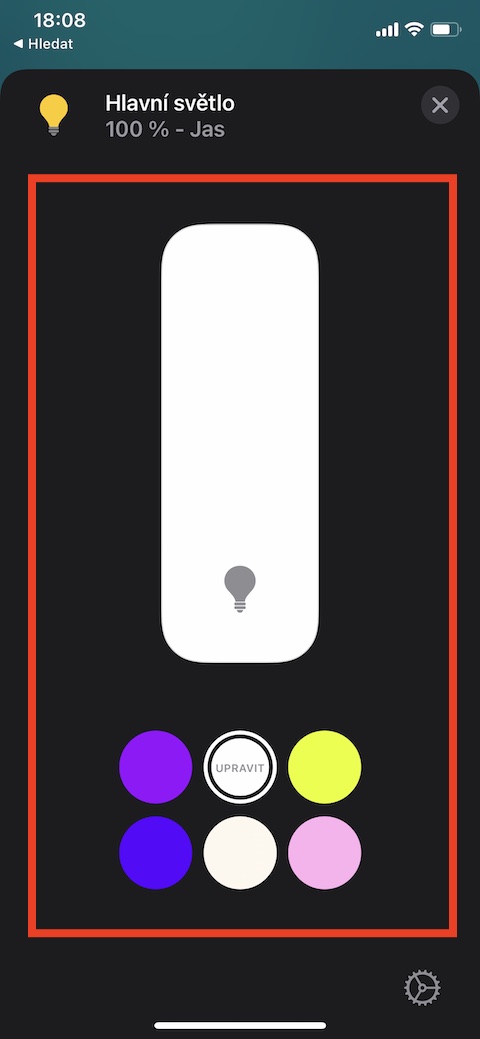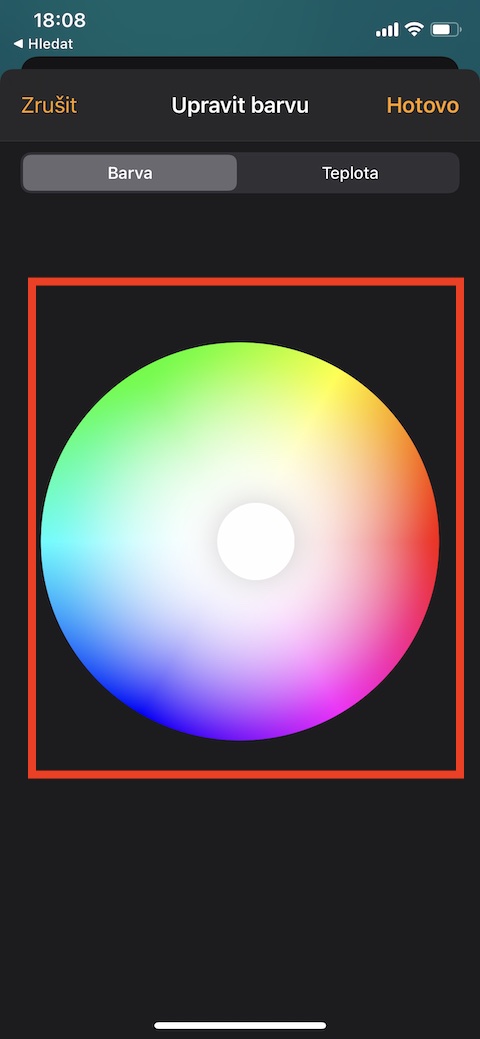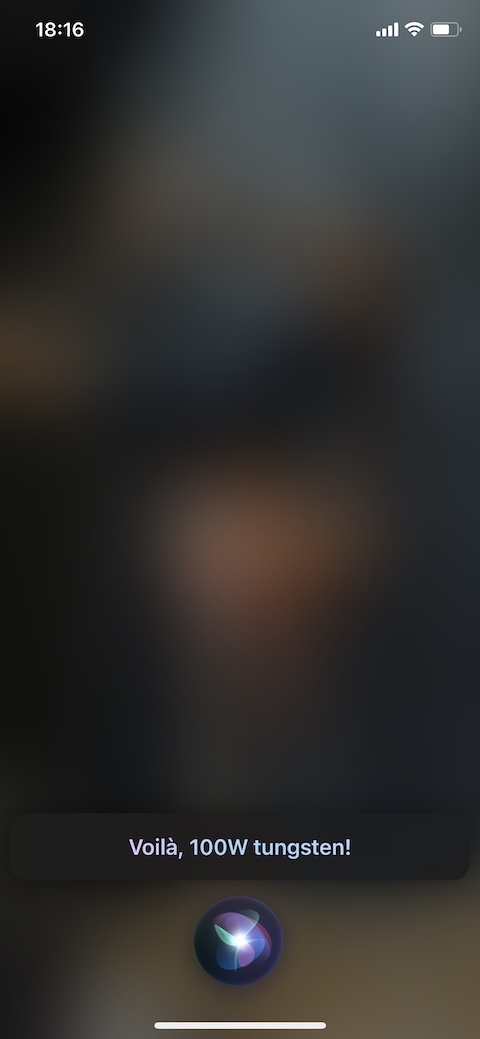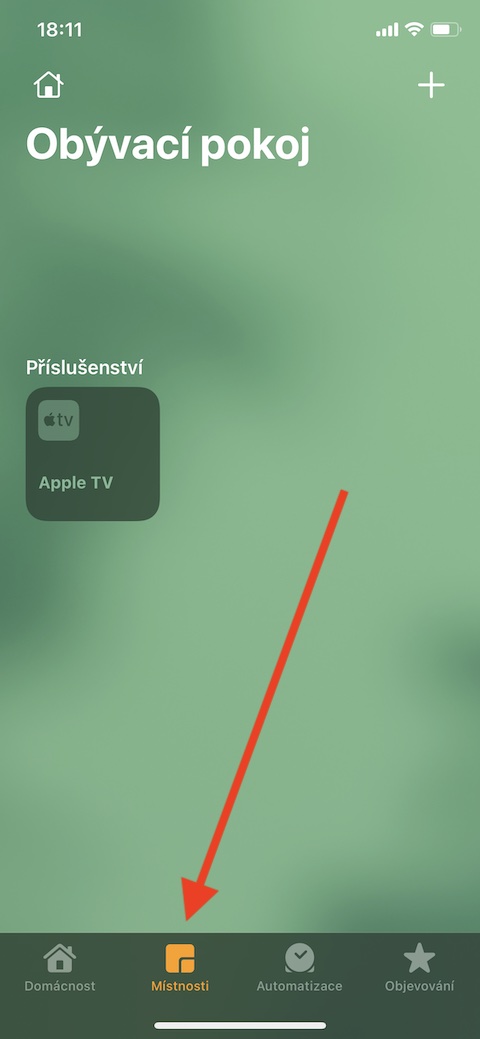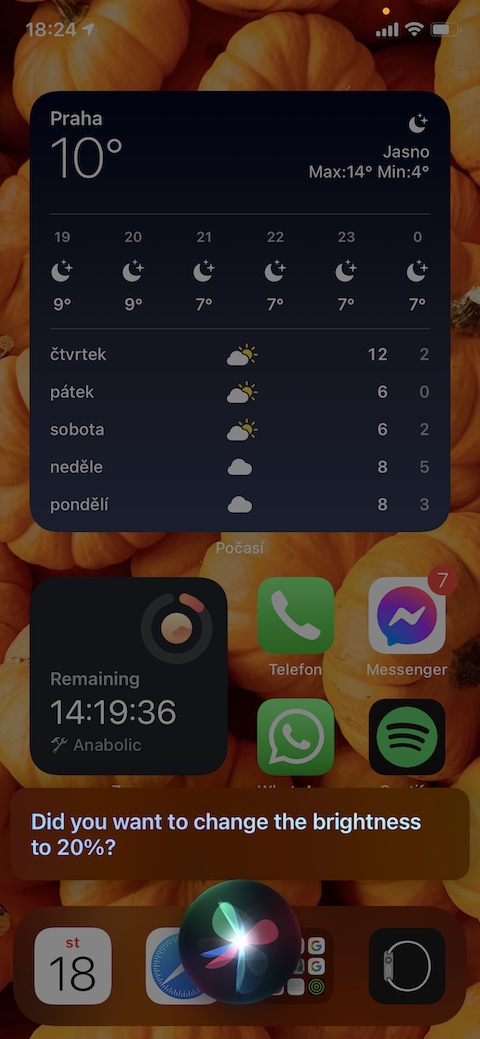Nossa série regular sobre aplicativos nativos da Apple continua com outra edição do Home para iPhone. Desta vez vamos falar um pouco mais sobre como controlar acessórios na Home nativa do iPhone e as formas como você pode controlar sua casa inteligente a partir do iPhone.
Poderia ser Interessa você
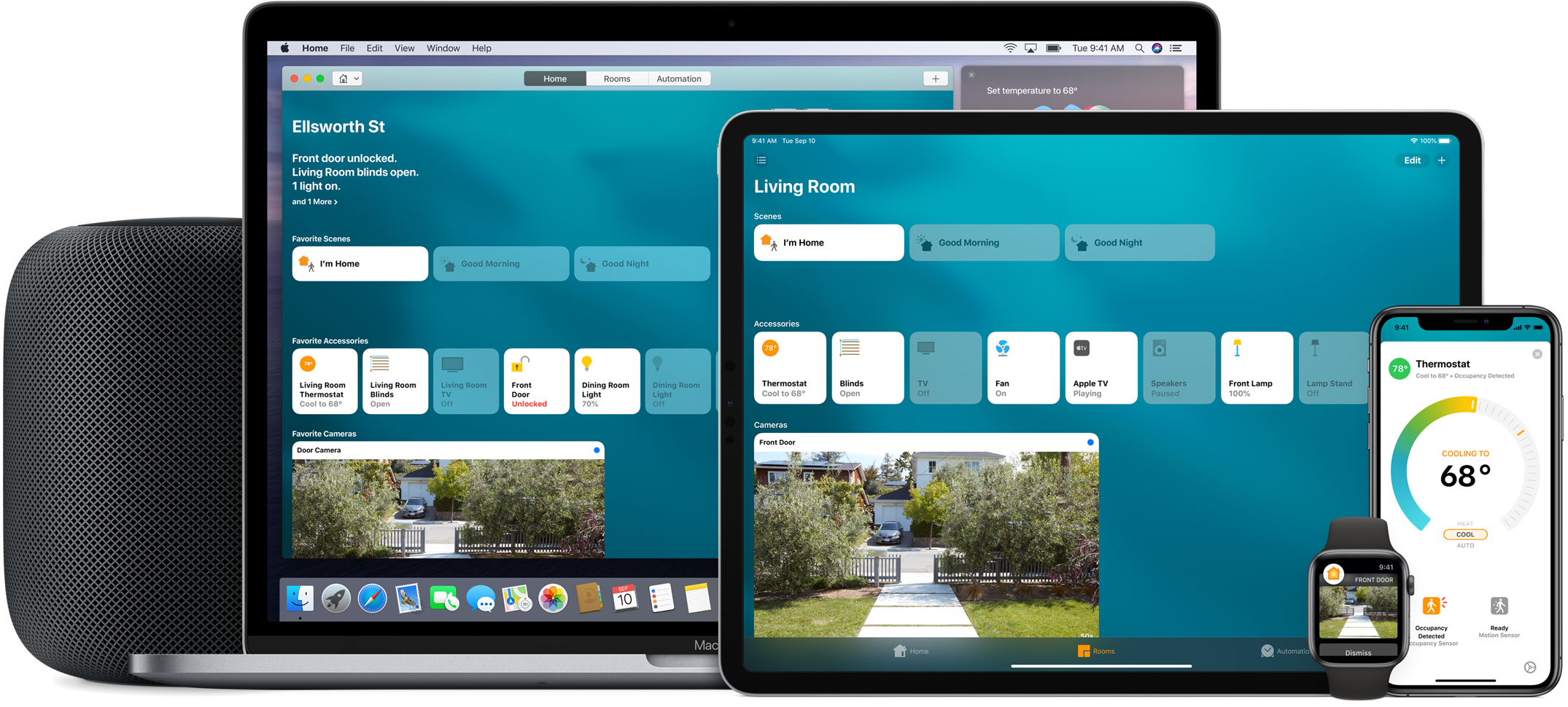
Como já falamos na parte anterior, você pode controlar os acessórios da sua casa inteligente no aplicativo Home nativo do iPhone diretamente no ambiente do aplicativo, via Siri ou na Central de Controle. Para controlar no app Home, clique em Home ou Rooms na barra inferior. Você pode ligar e desligar dispositivos individuais rapidamente aqui, simplesmente tocando no bloco com seu nome. Se você segurar o ladrilho por mais tempo, verá controles adicionais dependendo do tipo de acessório. No canto inferior direito da aba com outros controles de acessórios, há também um botão para ir às configurações. Se vários elementos estiverem conectados à sua casa inteligente, a tela principal do app Home exibirá uma seleção deles dependendo da hora do dia. Para controlar acessórios do Control Center, ative o Control Center no seu iPhone e mantenha pressionado o símbolo do aplicativo. Caso não veja o ícone do aplicativo Home no Centro de Controle, você pode ativar sua exibição em Configurações -> Centro de Controle na seção Controles adicionais.
Se você deseja exibir acessórios individuais no Centro de Controle, ative o item Mostrar controle residencial em Configurações -> Centro de Controle. Você também pode controlar seus acessórios inteligentes através da assistente virtual Siri – basta ativá-la e digitar um comando – seja o nome da cena (“Boa Noite”, “Bom Dia”, “Noite”) ou a ação que o acessório selecionado deve executar ("Definir lâmpada para 100%", "Roxo", "Fechar as cortinas").